تحديث 2024 أبريل: توقف عن تلقي رسائل الخطأ وإبطاء نظامك باستخدام أداة التحسين الخاصة بنا. احصل عليه الآن من الرابط التالي
- تحميل وتثبيت أداة الإصلاح هنا.
- دعها تفحص جهاز الكمبيوتر الخاص بك.
- الأداة بعد ذلك إصلاح جهاز الكمبيوتر الخاص بك.
يحدث الخطأ "لا توجد أقراص ثابتة للعرض" عندما يحاول بعض مستخدمي Windows 7 أو Windows 8.1 أو Windows 10 تشغيل الأداة المساعدة DiskPart. أبلغ المستخدمون الأكثر تضررًا أن ملف لا يمكن لأجهزة الكمبيوتر التمهيد من قرص صلب متصل (ولكن يمكن التمهيد من وسائط تثبيت Windows).
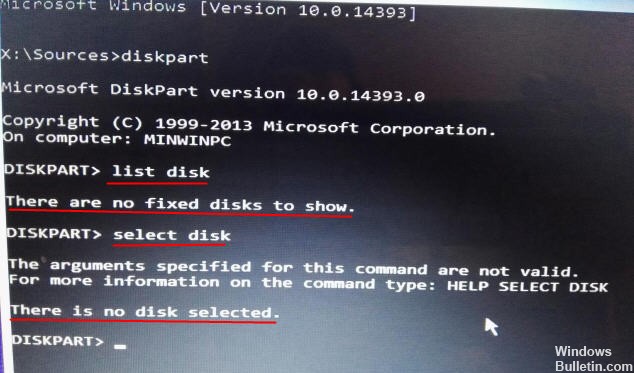
هناك العديد من الأسباب التي يمكن أن تسبب المشكلة أنه لا توجد محركات أقراص ثابتة تعرض نظام التشغيل Windows 10/8/7. قد يكون سبب الاتصال بين القرص الصلب وجهاز الكمبيوتر الخاص بك ، أو بسبب مشكلة في الجهاز أو لأسباب أخرى. في حالة حدوث المشكلة ، يمكنك إعادة توصيل القرص الصلب بجهاز الكمبيوتر الخاص بك وإعادة تشغيل جهاز الكمبيوتر الخاص بك لمعرفة ما إذا كان قد تم حل المشكلة. إذا استمرت المشكلة ، يمكنك تجربة الخطوات التالية لحلها.
ما هو DiskPart؟
DiskPart هو سطر أوامر يتم تشغيله ضمن نظام التشغيل Windows لإدارة المساحة ، مثل إنشاء قسم ، ودمج قسم ، وتوسيع القسم ، وتنسيق القسم ، وحذف القسم ، وتعيين قسم نشط ، وما إلى ذلك.
أداء إصلاح بدء التشغيل ويندوز

في حالة حدوث أشياء سيئة ، يمكنك تجربة إصلاح تمهيد Windows ومعرفة ما إذا كان ذلك مفيدًا.
1> أدخل قرص DVD الخاص بتثبيت Windows في DVD-ROM وأعد تشغيل الكمبيوتر.
2> بعد تمهيد الكمبيوتر باستخدام Windows DVD ، تظهر شاشة سوداء بها نص رمادي "اضغط على أي مفتاح للتمهيد من القرص المضغوط أو قرص DVD". اضغط أي زر.
3> حدد الوقت الصحيح ونوع لوحة المفاتيح.
4> انقر فوق "إصلاح الكمبيوتر" في أسفل اليسار.
5> حدد "استكشاف الأخطاء وإصلاحها" ضمن "اختيار شاشة الخيار".
تحديث أبريل 2024:
يمكنك الآن منع مشاكل الكمبيوتر باستخدام هذه الأداة ، مثل حمايتك من فقدان الملفات والبرامج الضارة. بالإضافة إلى أنها طريقة رائعة لتحسين جهاز الكمبيوتر الخاص بك لتحقيق أقصى أداء. يعمل البرنامج على إصلاح الأخطاء الشائعة التي قد تحدث على أنظمة Windows بسهولة - لا حاجة لساعات من استكشاف الأخطاء وإصلاحها عندما يكون لديك الحل الأمثل في متناول يدك:
- الخطوة 1: تنزيل أداة إصلاح أجهزة الكمبيوتر ومحسنها (Windows 10 ، 8 ، 7 ، XP ، Vista - Microsoft Gold Certified).
- الخطوة 2: انقر فوق "بدء المسح الضوئي"للعثور على مشاكل تسجيل Windows التي قد تسبب مشاكل في الكمبيوتر.
- الخطوة 3: انقر فوق "إصلاح الكل"لإصلاح جميع القضايا.
6> انقر فوق "خيارات متقدمة" في شاشة استكشاف الأخطاء وإصلاحها.
7> في شاشة "الخيارات المتقدمة" ، انقر فوق "بدء الإصلاح".
8> بعد ذلك ، حدد نظام التشغيل بالنقر فوق الزر الخاص به.
9> سيقوم Windows بفحص محركات الأقراص الثابتة بحثًا عن مشاكل والتأكد من أن جميع الملفات المطلوبة سليمة.
تغيير وضع نقل الجهاز
إذا تم تعيين وضع النقل بشكل غير صحيح ، فلن يتمكن Windows من نقل البيانات بين الأجهزة وأجهزة الكمبيوتر. لذلك ، يمكن حل خطأ جهاز الإدخال / الإخراج بعد التبديل إلى وضع النقل الصحيح.
الخطوة 1 افتح إدارة الأجهزة. انقر بزر الماوس الأيمن فوق "هذا الكمبيوتر الشخصي" وحدد "إدارة" ، ثم يمكنك النقر فوق "إدارة الأجهزة" في نافذة إدارة الكمبيوتر.
الخطوة 2 قم بتوسيع "وحدة تحكم IDE ATA / ATAPI" ويمكنك رؤية قائمة واحدة أو أكثر لقنوات ATA / ATAPI IDE.
الخطوة 3 انقر بزر الماوس الأيمن فوق قناة محرك الأقراص التي تسببت في خطأ جهاز الإدخال / الإخراج ، وحدد علامة التبويب "خصائص وإعدادات متقدمة". إذا لم تتمكن من تحديد قناة IDE التي تريد تحديدها ، يمكنك تحديد القناة التي تحمل علامة "قناة IDE الثانوية".
الخطوة 4 حدد الخيار "PIO Only" في حقل وضع النقل ويمكنك أن ترى أن الجهاز (عادةً الجهاز 0) هو سبب الخطأ. ثم انقر فوق "موافق" وأغلق جميع النوافذ.
الخطوة 5 قم بإعادة تشغيل جهاز الكمبيوتر واختبار ما إذا كان الخطأ قد تم إصلاحه.
إصلاح بيانات BCD

اتضح أن هذه المشكلة يمكن أن يكون سببها حقيقة أن نظامك يعاني من أخطاء منطقية أو حتى تلف في بيانات تكوين التمهيد. في حالة تطبيق هذا السيناريو ، يجب أن تكون قادرًا على حل المشكلة عن طريق إعادة إنشاء ملفات BCD بسلسلة من أوامر CMD.
أكد العديد من المستخدمين المتأثرين أن هذه العملية سمحت لهم بالوصول إلى شاشة DiskPart وإكمال العملية دون ظهور الخطأ "لا توجد أقراص ثابتة للعرض".
نصيحة الخبراء: تقوم أداة الإصلاح هذه بفحص المستودعات واستبدال الملفات التالفة أو المفقودة إذا لم تنجح أي من هذه الطرق. إنه يعمل بشكل جيد في معظم الحالات التي تكون فيها المشكلة بسبب تلف النظام. ستعمل هذه الأداة أيضًا على تحسين نظامك لتحقيق أقصى قدر من الأداء. يمكن تنزيله بواسطة بالضغط هنا

CCNA، Web Developer، PC Troubleshooter
أنا متحمس للكمبيوتر وممارس تكنولوجيا المعلومات. لدي سنوات من الخبرة ورائي في برمجة الكمبيوتر واستكشاف الأخطاء وإصلاحها وإصلاح الأجهزة. أنا متخصص في تطوير المواقع وتصميم قواعد البيانات. لدي أيضًا شهادة CCNA لتصميم الشبكات واستكشاف الأخطاء وإصلاحها.

